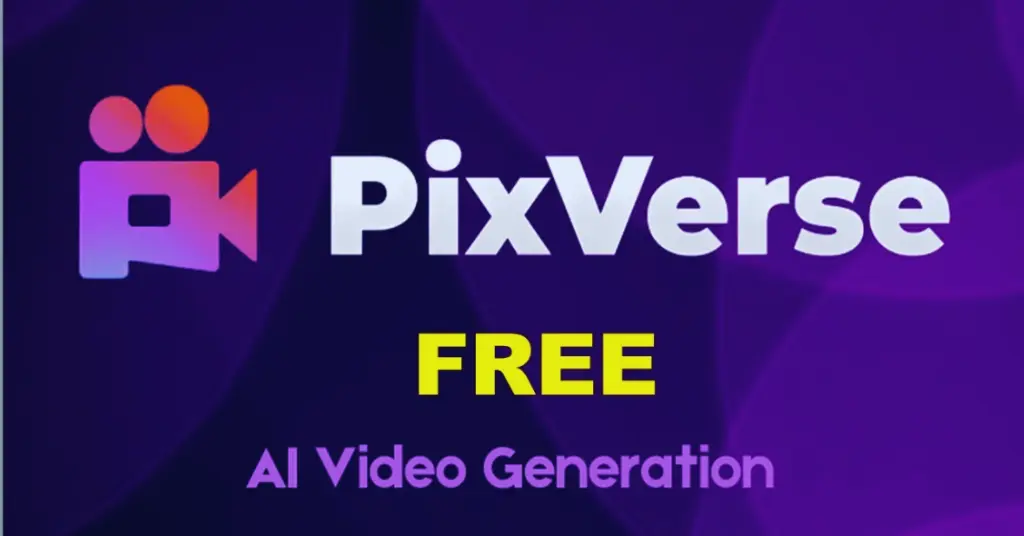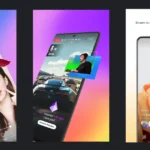Bienvenidos a la exploración de PixVerse 4.0, la versión más avanzada de esta herramienta de generación de videos impulsada por inteligencia artificial. Si has estado buscando una forma sencilla de crear videos de alta calidad generados por IA, estás en el lugar correcto. En este artículo, te guiaré a través de las características más impresionantes de PixVerse, incluyendo la herramienta de sincronización labial, los efectos de sonido generados por IA y la poderosa función de rediseño que te permite transformar tus videos con solo unos clics. También compararemos PixVerse con otras herramientas de generación de videos de IA en el mercado para ver cómo se compara con la competencia. Al final, tendrás una comprensión sólida de cómo usar PixVerse para crear videos de calidad profesional con facilidad.
¿Qué es pixverse?
PixVerse es una plataforma de inteligencia artificial que permite convertir texto e imágenes en videos animados de alta calidad. Su objetivo es facilitar la creación de contenido visual sin necesidad de conocimientos avanzados en edición o animación.
¿Para qué sirve PixVerse?
- Generación de videos a partir de texto: Escribes una descripción y la IA crea un video basado en tu idea.
- Animación de imágenes estáticas: Puedes subir una imagen y darle movimiento para generar un video dinámico.
- Mejorar la calidad de videos: Ofrece opciones para aumentar la resolución hasta 4K.
- Personalización del estilo visual: Puedes elegir entre estilos realistas, anime, animación 3D y más.
Comenzando con PixVerse
Empezar con PixVerse es súper fácil y gratuito. Visita app.pixverse.ai y serás dirigido al panel de control. Si aún no te has registrado, puedes hacerlo haciendo clic en el botón de inicio de sesión en la esquina superior derecha de la pantalla. Desde aquí, puedes crear una cuenta gratuita haciendo clic en el enlace de registro o utilizando tu cuenta de Google, Apple o Discord.
Una vez que hayas creado tu cuenta gratuita, serás llevado al panel de control de PixVerse. Esta pantalla es como la base de operaciones para tu cuenta, donde puedes comenzar a crear videos asombrosos. Antes de sumergirnos, permíteme darte un rápido recorrido para que tengas una mejor idea de dónde está todo.
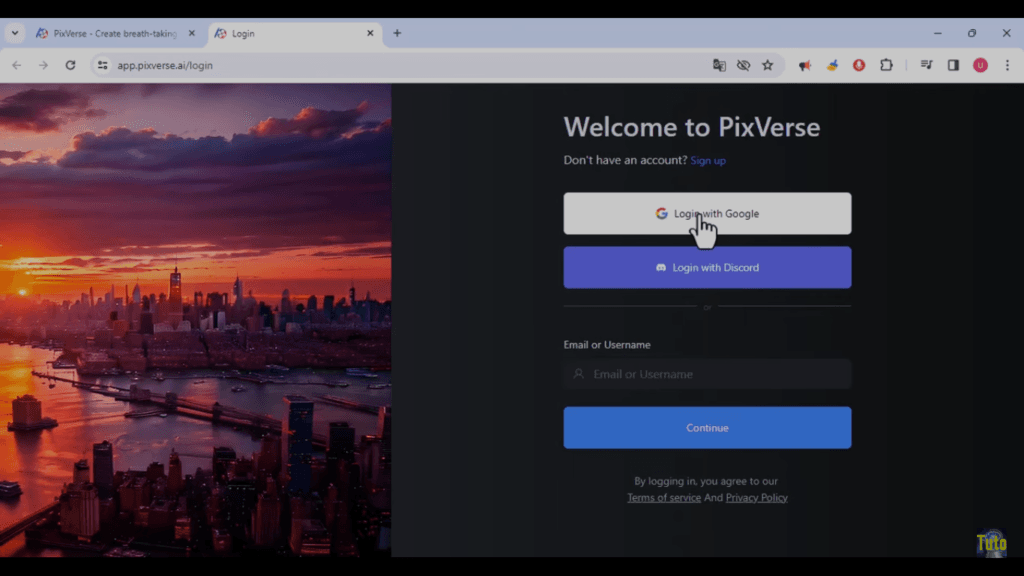
Recorrido por el Panel de Control
Primero, en el lado izquierdo de la pantalla, encontrarás el menú de navegación lateral. Aquí puedes crear videos de IA desde cero, agregar efectos, crear animaciones, gestionar tus activos y favoritos, acceder a la plataforma API y conectarte con PixVerse en las redes sociales. En el centro de la pantalla está la sección de descubrimiento, donde puedes acceder, descargar y reutilizar videos y prompts creados por otros usuarios de la comunidad de PixVerse.
En la parte inferior de la pantalla, encontrarás el campo de prompts, donde ingresarás cosas como texto, videos, imágenes, efectos y estilos al crear y trabajar en diferentes proyectos. Este campo permanece abierto en cada pantalla y es esencial para crear contenido con las diversas herramientas de IA de PixVerse. Finalmente, en la esquina superior derecha, verás algunos íconos que te permiten acceder a la aplicación móvil de PixVerse, explorar tutoriales y preguntas frecuentes, monitorear tu uso de créditos y configurar los ajustes de tu cuenta.
Sincronización Labial y Efectos de Sonido
Ahora, la parte divertida: utilicemos la tecnología de sincronización labial de IA de PixVerse y añadamos efectos de sonido a algunos videos. La tecnología de sincronización labial de PixVerse 4.0 permite agregar texto a un video y animar al personaje para que hable utilizando el texto proporcionado. Puedes seleccionar entre varias voces generadas por IA o subir tu propia voz para obtener resultados más personalizados.
Esta potente función permite realizar locuciones y generar diálogos de manera fluida, facilitando la creación de contenido de video atractivo y dinámico. Para empezar, desde el menú lateral, haz clic en crear y esto abrirá tu biblioteca de contenidos. Asegúrate de tener seleccionada la función de imagen o texto y en el campo de prompts, escribe lo que deseas que sea tu video.
Por ejemplo, puedes describir una escena en detalle: «Toma frontal de una mujer escandinava en un elegante traje de baño blanco, de pie, mirando directamente a la cámara, enmarcada por acantilados rugosos y una laguna turquesa de fondo, con el sol brillando intensamente». A continuación, puedes configurar la duración y la resolución de tu video.
Configuraciones Clave para tu Video
Una vez que hayas ingresado tu descripción, puedes configurar la duración del video (5 o 8 segundos) y la resolución. Si deseas una resolución más alta, selecciona la opción correspondiente, aunque tomará un poco más de tiempo generar el video. Asegúrate de ingresar el texto que deseas que el personaje hable en la sección de «voz automática».
Una vez configurado todo a tu gusto, haz clic en el botón de crear. Recuerda que el número de créditos en el botón de reproducción indica cuánto costará generar este video. Al hacer clic, será enviado a la IA donde comenzará a generarse. Puedes monitorear el progreso y, una vez finalizado, podrás ver tu video de sincronización labial.
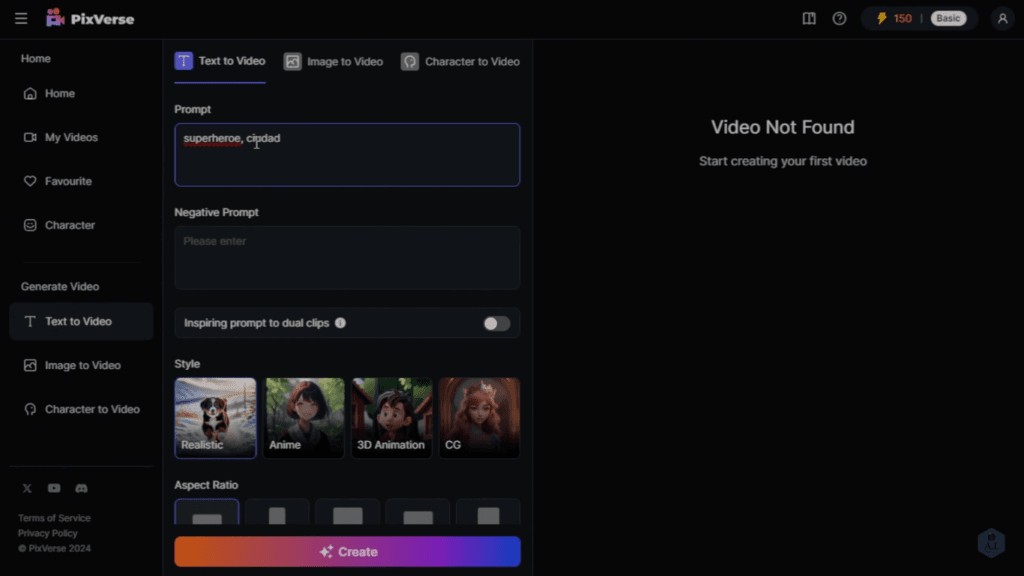
Comparativa con Otras Herramientas de Generación de Videos AI
Es importante resaltar la calidad de PixVerse en comparación con otras herramientas populares de generación de videos de IA, como Runway. Al usar el mismo prompt en ambas plataformas, es evidente que PixVerse ofrece un resultado mucho más profesional. La composición y suavidad de los videos generados son superiores, incluso utilizando la resolución más baja.
Además, si haces clic en la flecha en la esquina superior izquierda, podrás acceder a tu biblioteca de creaciones, donde se almacenarán todos tus videos. Desde allí, puedes reutilizar prompts y configuraciones en un nuevo proyecto o descargar videos a tu dispositivo.
Creación de Videos a Partir de Imágenes
Ahora, te mostraré cómo crear videos a partir de imágenes y añadir efectos de sonido. Para esto, sube una imagen de referencia que la IA utilizará para crear el video. Este proceso convierte cualquier foto en un video. Mantente en la configuración de imagen o texto desde el campo de prompts y haz clic en el ícono de imagen para subir tu archivo.
Después de que la imagen se haya cargado, ingresa la descripción del video. Por ejemplo, «Una impresionante puesta de sol sobre el océano». Asegúrate de desactivar cualquier otra configuración que hayas activado previamente, como la sincronización labial. Luego, selecciona el botón de sonido automático e ingresa el efecto de sonido que deseas, como «el sonido de las olas rompiendo». Haz clic en el botón de crear y envíalo a la IA para que comience a generarse.
Calidad de Video y Precisión de Sonido
La calidad del video y la precisión de los efectos de sonido son impresionantes, lo que abre las puertas a una gran cantidad de posibilidades creativas en la producción de videos y narración de historias. Al regresar a tu biblioteca de creaciones, verás todos los videos gestionados desde un solo lugar.
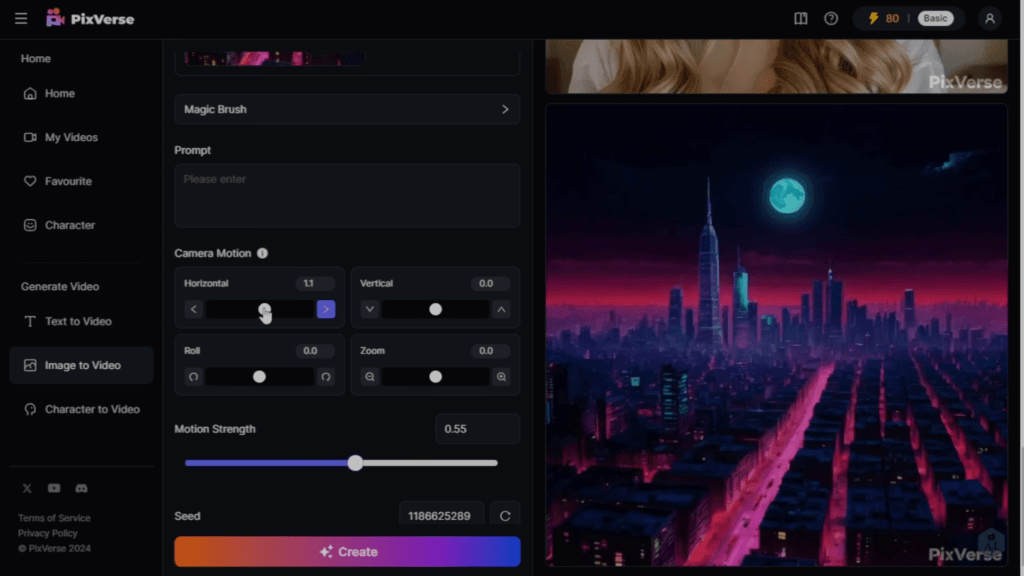
Función de Restilo
Una de las características más emocionantes de PixVerse es su función de restilo. Esta función te permite transformar videos aplicando diversos estilos artísticos, como Van Gogh, clay, cyberpunk y más. Con solo unos clics, puedes cambiar completamente la estética visual de un video, dándole un aspecto único que se ajuste a tu visión creativa.
Para usar la función de restilo, selecciona un video existente o sube uno nuevo. Luego, elige el estilo que deseas aplicar y haz clic en el botón de crear. Este proceso es rápido y, en poco tiempo, tendrás un video estilizado listo para usar.
AI EASE ha revolucionado el mundo de la edición de imágenes. Esta herramienta se destaca por su capacidad de generar imágenes de alta calidad de manera sencilla y rápida
Planes y Precios de PixVerse
Si estás considerando actualizar tu cuenta, te recomiendo hacerlo. Puedes comenzar por tan solo $10 al mes, lo que te dará acceso a más créditos, videos sin marcas de agua, resoluciones en HD, generaciones concurrentes y acceso ilimitado a múltiples efectos. Con un plan de pago, abrirás la puerta a posibilidades creativas ilimitadas.
Conclusiones Finales
En resumen, PixVerse es una herramienta excepcional que te permite transformar videos como nunca antes. Ya sea dando vida a personajes con sincronización labial o reinventando visuales con estilos sorprendentes, hay tanto que puedes hacer con PixVerse. Con sus herramientas de IA fáciles de usar, puedes crear contenido de calidad profesional en minutos Ya seas un creador, un comercializador o simplemente estés experimentando por diversión, PixVerse abre un mundo de posibilidades para la narración de videos. Espero que este artículo te haya sido útil. Si te gustó, considera compartirlo y visitar el sitio web de PixVerse para comenzar tu aventura en la creación de videos.